Trình ghi âm trên máy tính Windows tương đối đơn giản, rất dễ sử dụng nếu nhu cầu ghi âm của bạn chỉ dừng ở mức cơ bản, không quá phức tạp so với những phần mềm ghi âm cài đặt trên máy tính. Ngoài ra bạn cũng có thể sử dụng thêm một số ứng dụng ghi âm như ứng dụng Tape Deck. Đây là cũng là ứng dụng ghi âm cho máy tính Windows 10, có giao diện đơn giản. Ngoài tính năng ghi âm, thì Tape Deck còn có tùy chọn Cast To Device để kết nối với những thiết bị khác có hỗ trợ Miracast. Bài viết dưới đây sẽ hướng dẫn bạn đọc cách sử dụng ứng dụng ghi âm Tape Deck trên máy tính Windows 10.
- Cách ghi âm bằng Audacity trên máy tính
- Cách dùng Aroundsound ghi âm trên điện thoại
- Những ứng dụng ghi âm cuộc gọi trên smartphone hiệu quả
- Ghi âm cuộc gọi Android với Call Recorder - ACR
Hướng dẫn ghi âm trên máy tính Windows 10
Bước 1:
Người dùng nhấn vào link dưới đây để cài đặt ứng dụng Tape Deck trên máy tính và tiến hành cài đặt.
- Tải ứng dụng Tape Deck Windows 10
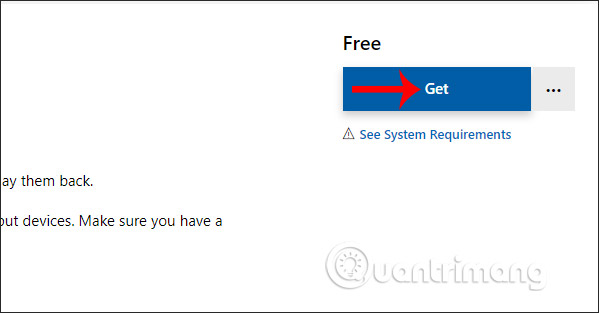
Bước 2:
Hiển thị giao diện của ứng dụng để ghi âm. Trước hết người dùng kết nối microphone vào máy tính và kiểm tra kết nối. Sau đó trong giao diện ứng dụng đặt tên cho file ghi âm tại hộp File Name, rồi nhấn biểu tượng micro bên trên để tiến hành ghi âm.
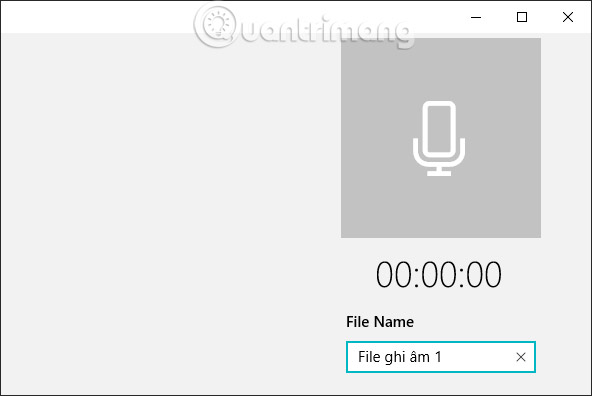
Người dùng cần nhấn Yes để đồng ý ứng dụng Tape Deck sử dụng micro đang kết nối với máy tính để thu âm.
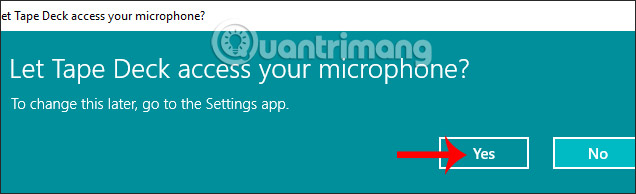
Quá trình ghi âm diễn ra ngay sau đó với thời gian ghi âm hiển thị ngay trên giao diện. Để dừng ghi âm nhấn lại vào biểu tượng micro.
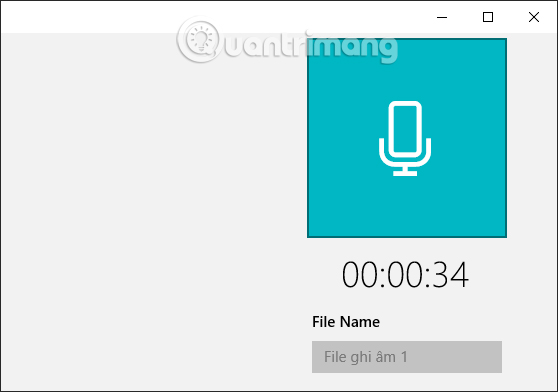
Bước 3:
Các file ghi âm sẽ đều hiển thị trên giao diện ứng dụng, với tên mà bạn đặt kèm theo thời gian cụ thể mà chúng ta đã tiến hành ghi âm. Bạn tiếp tục ghi âm với các thao tác như trên.
Nhấn vào biểu tượng Play để nghe những bản ghi âm đã thực hiện. Có thể điều chỉnh mức âm lượng ở bên dưới giao diện.
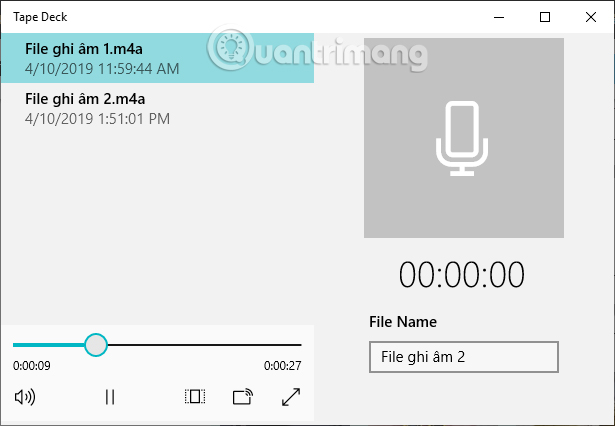
Bước 4:
Nếu muốn xóa file ghi âm nào chỉ cần click chuột phải vào file rồi chọn Delete là được.
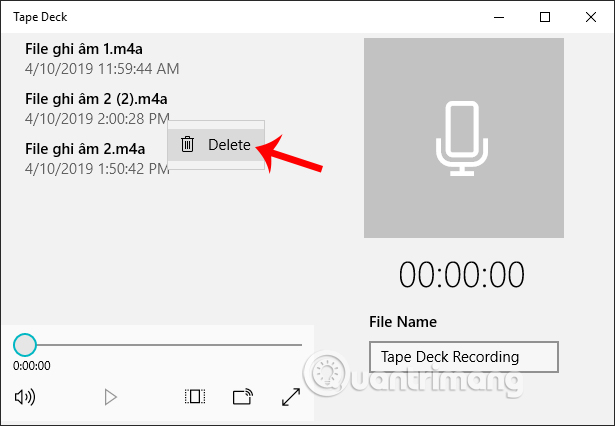
Ứng dụng sẽ hỏi lại bạn có chắc chắn muốn xóa file ghi âm này không, nhấn Yes để đồng ý.
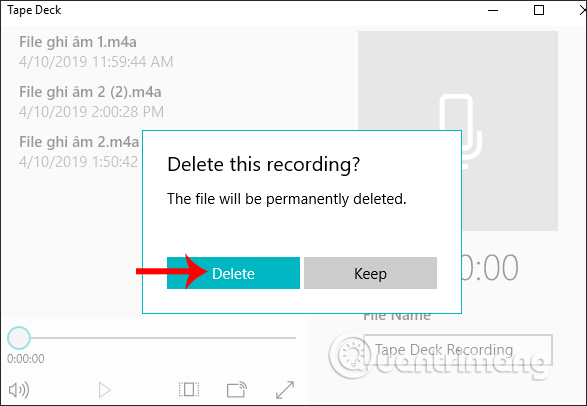
Ứng dụng Tape Deck có giao diện đơn giản, không phức tạp trong quá trình ghi âm. Nếu máy tính của bạn có hỗ trợ Micrast thì có thể kết nối với thiết bị khác để sử dụng ứng dụng.
Chúc các bạn thực hiện thành công!
 Công nghệ
Công nghệ  AI
AI  Windows
Windows  iPhone
iPhone  Android
Android  Học IT
Học IT  Download
Download  Tiện ích
Tiện ích  Khoa học
Khoa học  Game
Game  Làng CN
Làng CN  Ứng dụng
Ứng dụng 








 Thương mại Điện tử
Thương mại Điện tử  Nhạc, phim, truyện online
Nhạc, phim, truyện online  Phần mềm học tập
Phần mềm học tập 









 Linux
Linux  Đồng hồ thông minh
Đồng hồ thông minh  macOS
macOS  Chụp ảnh - Quay phim
Chụp ảnh - Quay phim  Thủ thuật SEO
Thủ thuật SEO  Phần cứng
Phần cứng  Kiến thức cơ bản
Kiến thức cơ bản  Lập trình
Lập trình  Dịch vụ công trực tuyến
Dịch vụ công trực tuyến  Dịch vụ nhà mạng
Dịch vụ nhà mạng  Quiz công nghệ
Quiz công nghệ  Microsoft Word 2016
Microsoft Word 2016  Microsoft Word 2013
Microsoft Word 2013  Microsoft Word 2007
Microsoft Word 2007  Microsoft Excel 2019
Microsoft Excel 2019  Microsoft Excel 2016
Microsoft Excel 2016  Microsoft PowerPoint 2019
Microsoft PowerPoint 2019  Google Sheets
Google Sheets  Học Photoshop
Học Photoshop  Lập trình Scratch
Lập trình Scratch  Bootstrap
Bootstrap  Năng suất
Năng suất  Game - Trò chơi
Game - Trò chơi  Hệ thống
Hệ thống  Thiết kế & Đồ họa
Thiết kế & Đồ họa  Internet
Internet  Bảo mật, Antivirus
Bảo mật, Antivirus  Doanh nghiệp
Doanh nghiệp  Ảnh & Video
Ảnh & Video  Giải trí & Âm nhạc
Giải trí & Âm nhạc  Mạng xã hội
Mạng xã hội  Lập trình
Lập trình  Giáo dục - Học tập
Giáo dục - Học tập  Lối sống
Lối sống  Tài chính & Mua sắm
Tài chính & Mua sắm  AI Trí tuệ nhân tạo
AI Trí tuệ nhân tạo  ChatGPT
ChatGPT  Gemini
Gemini  Điện máy
Điện máy  Tivi
Tivi  Tủ lạnh
Tủ lạnh  Điều hòa
Điều hòa  Máy giặt
Máy giặt  Cuộc sống
Cuộc sống  TOP
TOP  Kỹ năng
Kỹ năng  Món ngon mỗi ngày
Món ngon mỗi ngày  Nuôi dạy con
Nuôi dạy con  Mẹo vặt
Mẹo vặt  Phim ảnh, Truyện
Phim ảnh, Truyện  Làm đẹp
Làm đẹp  DIY - Handmade
DIY - Handmade  Du lịch
Du lịch  Quà tặng
Quà tặng  Giải trí
Giải trí  Là gì?
Là gì?  Nhà đẹp
Nhà đẹp  Giáng sinh - Noel
Giáng sinh - Noel  Hướng dẫn
Hướng dẫn  Ô tô, Xe máy
Ô tô, Xe máy  Tấn công mạng
Tấn công mạng  Chuyện công nghệ
Chuyện công nghệ  Công nghệ mới
Công nghệ mới  Trí tuệ Thiên tài
Trí tuệ Thiên tài